
I Dag USB pendrives har blitt den beste kilden til å lagre informasjon. MED ankomsten AV OTG adaptere, du kan bruke din enkelt pendrive på smarttelefonen samt PCEN gir deg stor konvergens samt spare på lagringsplass.
imidlertid vil du være enig i at lagring av sensitive data som dine private bilder, videoer på en ubeskyttet USB Pendrive er tåpelig SOM USB-pinne kan gå tapt eller forlagt sette din private informasjon i fare.
hvordan beskytter du dine private og sensitive data lagret PÅ USB pendrives fra snooping Toms og i tilfelle det er tapt eller feilplassert?
for å beskytte dine sensitive data fra slike eventualiteter presenterer vi Hvordan Du Beskytter USB Pendrive Med Passord. Ved å bruke en av de nedenfor gitt tre metoder, kan kryptere data På Pendrive og passordbeskytte det gjør for å bli åpnet av en tredje person.
Slik Beskytter DU USB Pendrive Med Passord
Metode #1 Slik Beskytter DU USB Pendrive Med Kryptering Og Passord Ved Hjelp Av BitLock
Trinn 1. Først av ALT, sett INN USB Pendrive i datamaskinen. Åpne Nå Windows Utforsk Med Windows-Nøkkel + E og høyreklikk PÅ USB – stasjonsbokstaven som vises i explorer. Velg Slå På BitLocker.
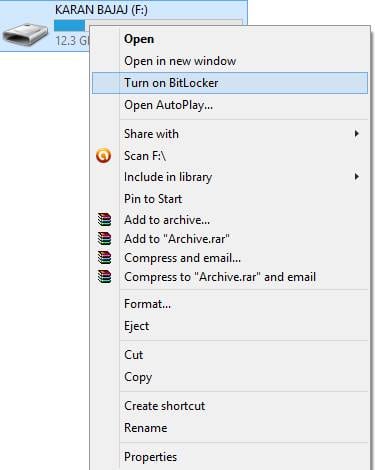
Trinn 2. Klikk Nå På Bruk passord for å beskytte stasjonen. Skriv inn passordet du vil angi i begge passordfeltene.
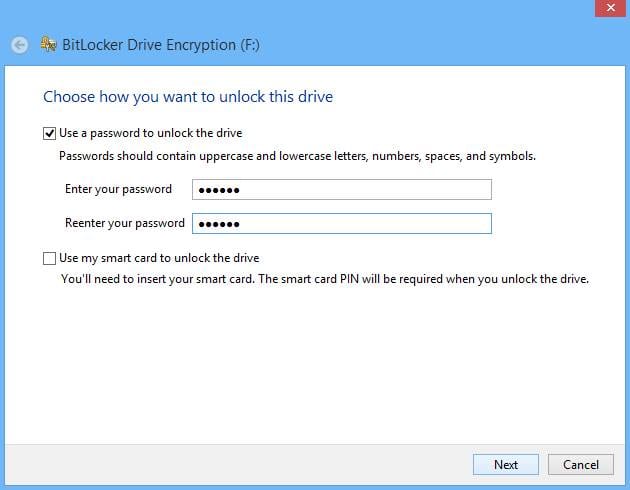
Trinn 3. Klikk nå på neste og neste og skriv ut eller lagre nøkkelen for fremtidig referanse.
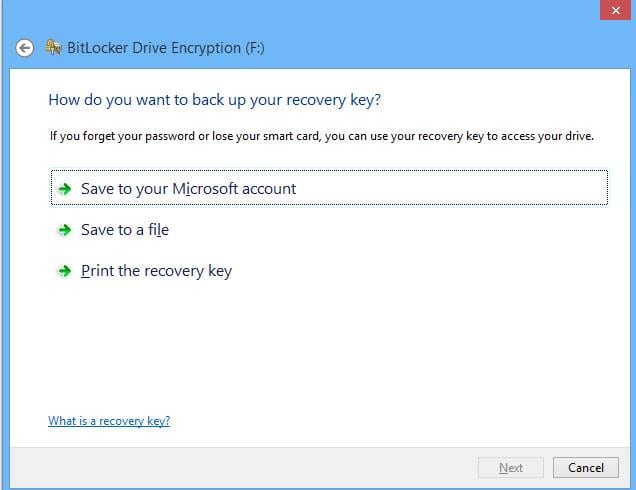
Trinn 4. Nå krypteringsprosessen vil starte og stasjonen vil bli kryptert + sikret med passordet du har angitt.
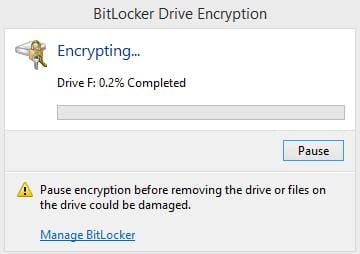
Merk: BitLocker-Stasjonskryptering er bare tilgjengelig På Windows 10 Pro Og Windows 10 Enterprise.
Trinn 1. Først av alt laste ned og installere Wondershare USB Drive Encryption herfra.
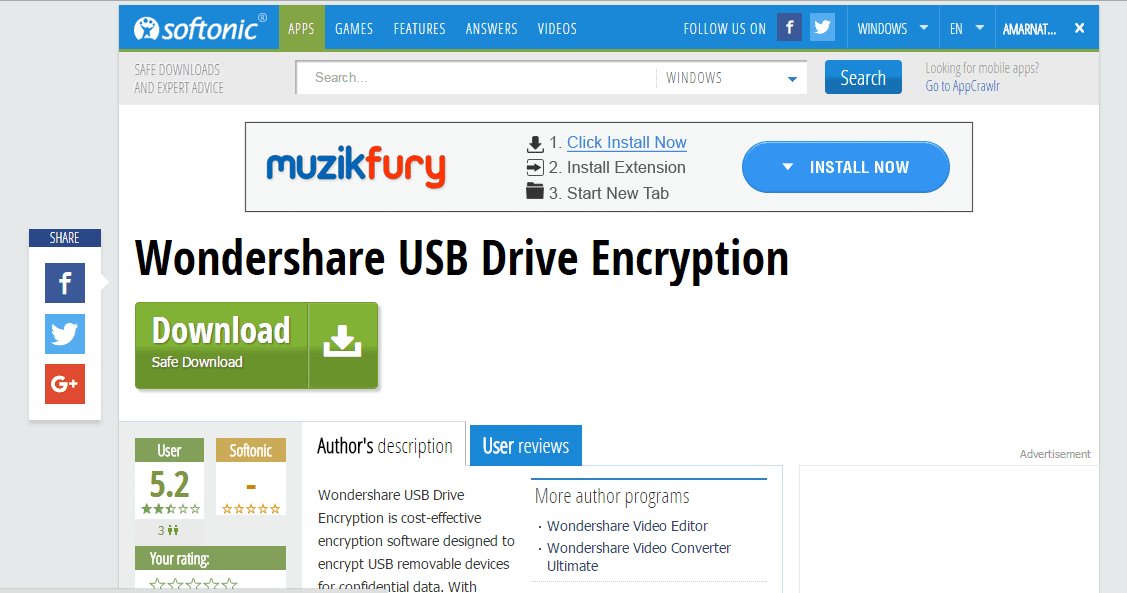
Trinn 2. Nå åpner Wondershare USB Drive Encryption programvare og sette INN USB pendrive I DIN PC / laptop. Velg din pendrive i rullegardinmenyen og velg Sikker Full Stasjon. Klikk nå på installer-knappen.
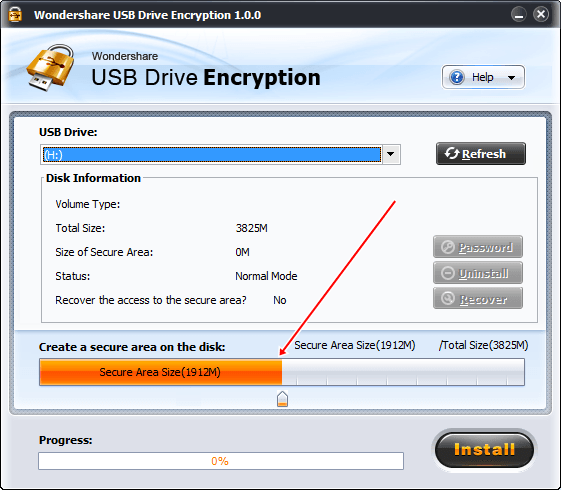
Trinn 3. Skriv inn brukernavnet og passordet du vil angi FOR USB Pendrive.
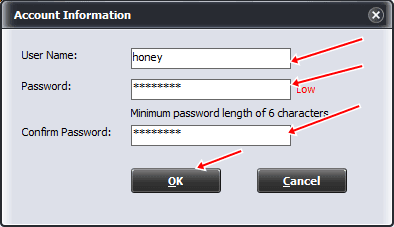
Klikk Ok og du er ferdig. NÅ ER USB pendrive kryptert samt beskyttet med et brukernavn og passord.
Metode #3 Slik Krypterer Du Pendrive Ved Hjelp Av DiskCrytor
Last Ned DiskCryptor herfra.
Trinn 1. Du må åpne DiskCryptor etter installasjon, og klikk DERETTER PÅ USB-stasjonen og klikk på «Krypter» på høyre side.
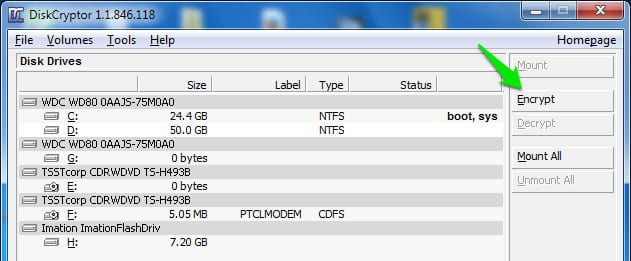
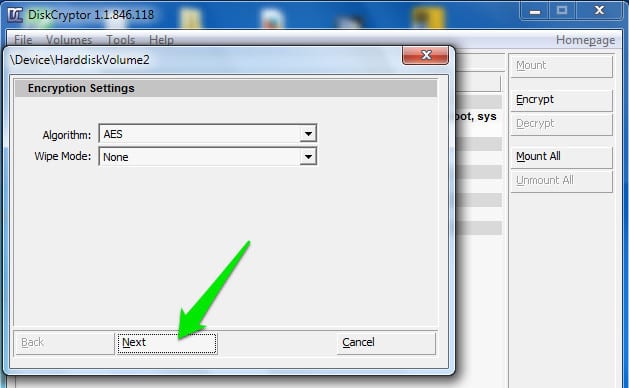
Trinn 3. I neste vindu skriver du inn brukernavnet og passordet du vil ha. Når du er ferdig, klikker DU PÅ OK for å starte krypteringen.
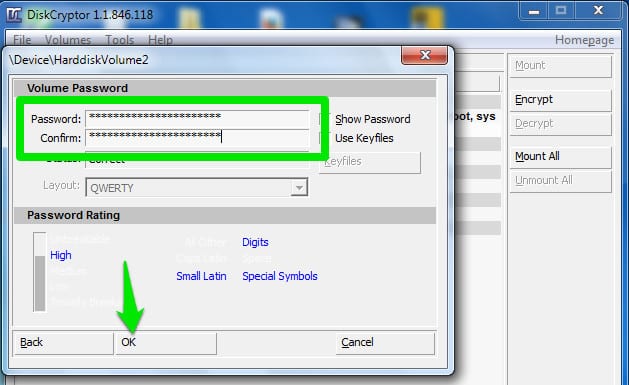
Trinn 4. Når krypteringsprosessen er fullført, klikk PÅ USB-stasjonen og klikk deretter På «Mount»
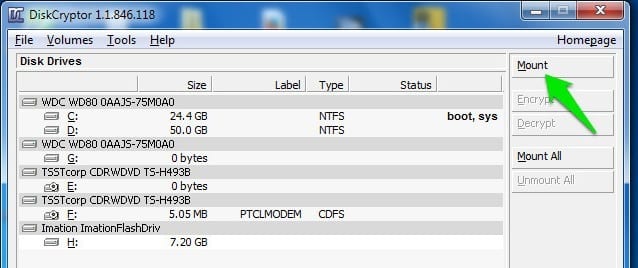
Det er det! DIN USB pendrive er nå kryptert samt passordbeskyttet.
Det er det folkens, de ovennevnte tre metodene hjelper deg med å kryptere OG beskytte USB pendrive fra snooping i tilfelle du mister / mister den.